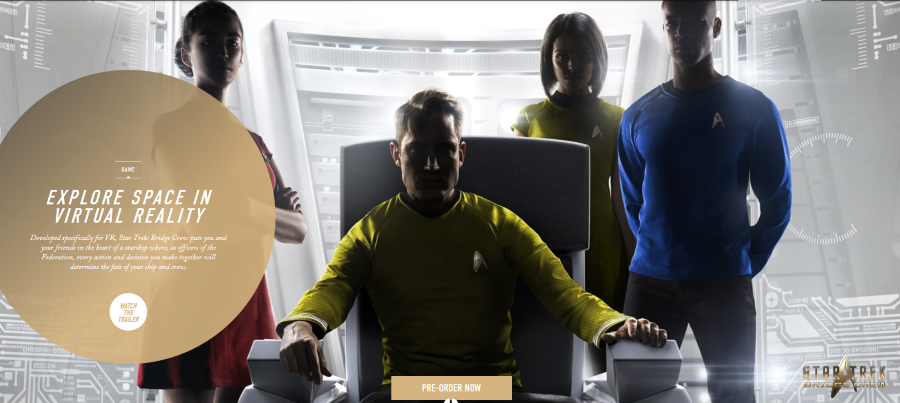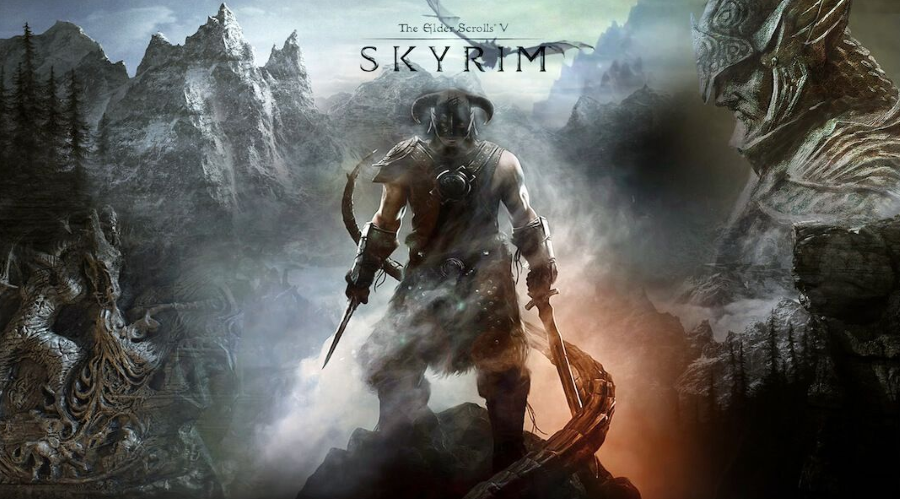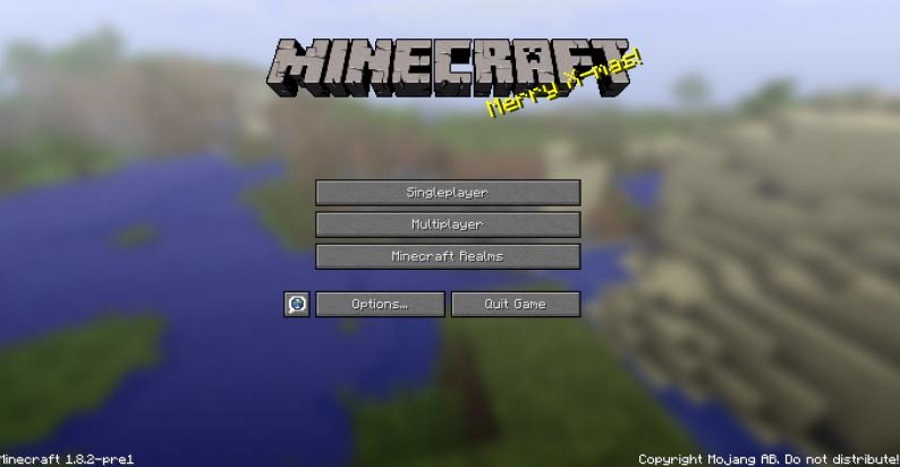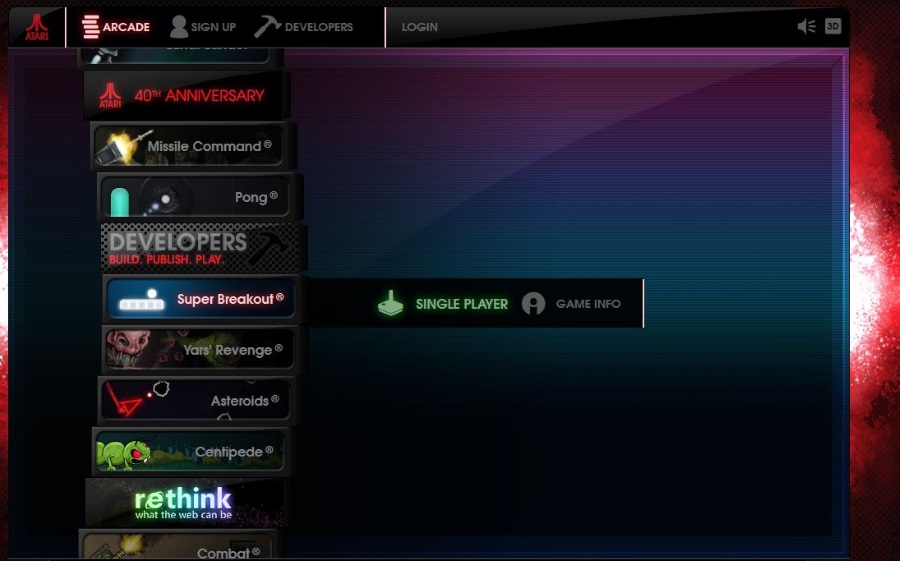Хотя Twitch, кажется, украл все внимание, это не единственный сервис, который люди используют для трансляции своих игровых потоков. Mixer, на самом деле, является очень популярным выбором для прямых трансляций. Самое замечательное в Mixer то, что он поставляется с поддержкой Xbox One и Windows 10. Это означает, что вам не нужно скачивать дополнительную платформу для трансляции игр.
Содержание
Как вы, вероятно, знаете, наличие чата в ваших трансляциях является одной из самых важных функций, когда речь идет о прямой трансляции. Но можете ли вы записывать игровой чат в Mixer?
Запись игрового чата
Во-первых, может ли Mixer транслировать игровой чат во время стримов? Конечно, может. Естественно, эта функция совершенно необязательна, хотя большинство стримеров предпочитают оставлять ее включенной. Вот как включить опцию трансляции игрового чата на различных устройствах.
Независимо от того, какую платформу вы используете, сначала вам нужно убедиться, что у вас есть рабочий аккаунт в Mixer. Чтобы зарегистрироваться, перейдите на сайт Mixer.

Windows 10
Для начала вам нужно запустить игру, которую вы хотите транслировать. Затем запустите Windows Game Bar. Если вы используете контроллер Xbox, нажмите кнопку Xbox. Если вы используете старую добрую клавиатуру и мышь, нажмите Win + G . Это откроет меню с различными внутриигровыми опциями Windows. Для потокового вещания выберите кнопку Broadcast. Найдите значок в виде спутниковой тарелки. Затем выберите дополнительные функции. В этом меню вы найдете опцию отображения чата.
Запустите трансляцию, и ваши зрители смогут видеть чат во время трансляции.
Xbox One
Включите консоль Xbox и запустите игру, которую вы хотите транслировать. Используйте кнопку Xbox на джойпаде. Откроется руководство.
Как и в Windows 10, найдите значок в виде спутника, а затем перейдите к трансляции вашей игры . Игра будет определена автоматически. Однако каждый поток Mixer требует названия. Введите название и подтвердите.
Теперь вам нужно настроить ваш стрим. Помимо настройки микрофона, камеры и других опций, здесь вы можете настроить параметры отображения чата. Включите опцию чата и сделайте другие необходимые настройки.
И наконец, нажмите Start Broadcast . Это запустит ваш поток Mixer.
Android и iOS
Хотя Mixer не всегда был доступен на этих платформах, теперь вы можете запустить его на Android и iOS. Оно называется Mixer Create, и вы можете найти его в магазине Google Play, а также в App Store.
Это приложение очень полезно, когда речь идет о чате. Возможно, вы успешно отображаете чат в своем livestream, но вам будет нелегко жонглировать клавиатурой во время самой игры. Именно здесь на помощь приходит Mixer Create. Приложение для телефона предоставляет вам беспрепятственный доступ к чату вашего стрима. Просто возьмите телефон, прочитайте вопросы и подсказки и наберите свое сообщение. Более того, даже когда ваш стрим закончен и вы находитесь вдали от игровой платформы, вы можете оставаться на связи со своим сообществом через Mixer Create.
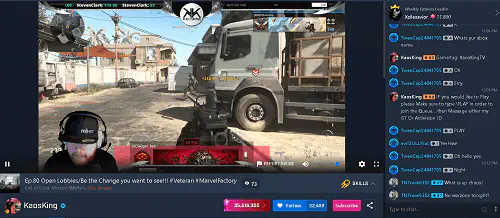
Чтобы начать работу, загрузите Mixer Create из Google Play или App Store. Откройте приложение. Затем войдите в систему, используя учетные данные Microsoft. Конечно, вы можете транслировать свои мобильные игры и с помощью этого приложения. Просто нажмите на значок, напоминающий контроллер, в приложении Mixer Create, чтобы начать трансляцию мобильной игры. Используйте настройки, чтобы включить опцию чата.
Трансляция чата
Очевидно, что Mixer полностью способен транслировать ваш чат в режиме livestream. Независимо от того, какую платформу вы используете, вы можете позволить своей аудитории видеть чат. Однако, используя мобильное приложение Mixer Create, вы можете сделать ваш чат намного проще и интерактивнее.
Как вам нравятся возможности чата в Mixer? Были ли у вас проблемы с отображением чата во время стримов? Не стесняйтесь высказывать свои мысли и задавать вопросы в разделе комментариев ниже.
YouTube видео: Может ли микшер записывать внутриигровой чат?
Вопросы и ответы по теме: “Может ли микшер записывать внутриигровой чат?”
Что такое микшер чата для гарнитуры?
Микшер чата гарнитуры.Это относительная громкость звука игры и чата. Переместите ползунок, чтобы сместить баланс в пользу звука игры (слева) или звука чата (справа). Перемещение ползунка влево или вправо эффективно отключает звук чата или игры.
Как пустить звук с колонок в микрофон?
Для этого откройте настройки звуковой карты и найдите там параметры микрофона. Там, среди доступных параметров микрофона, должна быть функция «Прослушивать с данного устройства».
Как включить музыку в микрофон на телефоне?
Трансляция звука с устройства Android через приложение Google Home1. Выберите “Настройки” на устройстве Android. 2. Прокрутите страницу вниз и нажмите Приложения Сервисы Google Play. Разрешения. 3. Найдите строку “Микрофон” и сдвиньте переключатель вправо .
Как проверить микрофон на Xbox Series S?
Подключите гарнитуру к геймпаду. Выберите Инструменты, затем Параметры. Выберите Настройки звука в меню Общие, чтобы проверить микрофон и динамики.
Что делает микшер?
«mixing console») — электронное устройство, предназначенное для сведения звуковых сигналов: суммирования нескольких источников в один или более выходов. При помощи микшерного пульта осуществляется маршрутизация сигналов. Микшерный пульт используют при звукозаписи, сведении и концертном звукоусилении.
Зачем нужен микшер для микрофона?
Производительность цифровых микшеров позволяет им одновременно запускать эффекты и сигнальный процессинг, зачастую при этом предоставляя компрессоры, ревербераторы и другие эффекты на каждый канал, не требуя дополнительного внешнего оборудования.